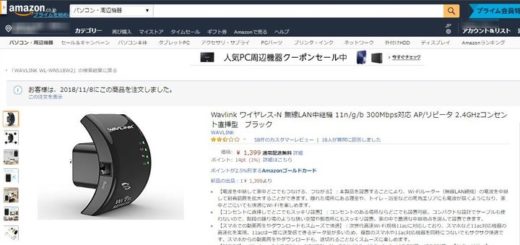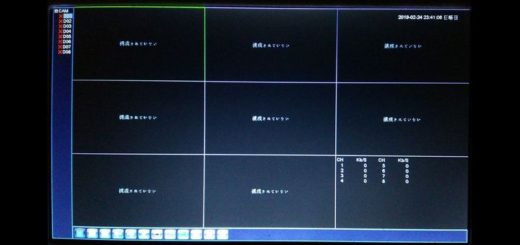iCSeeアプリでのヒューマン検知機能の設定方法Android/iOS
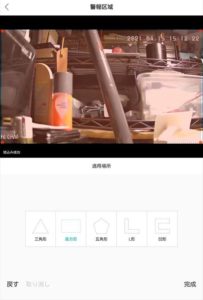 Andrid版のiCSeeアプリではヒューマン検知機能が設定できないと思い込んでいましたが、いつの間にかヒューマン検知機能の設定画面が実装されていました。
Andrid版のiCSeeアプリではヒューマン検知機能が設定できないと思い込んでいましたが、いつの間にかヒューマン検知機能の設定画面が実装されていました。
以前のiOS版では設定画面にヒューマン検知機能の設定画面がありましたが、最新v6.5.3 iCSeeにはカメラビュー画面の夜間モードに移動していたようです、いつのバージョンからあったのか分かりませんが位置が変わっていたので見つけるのに時間が掛ってしまいました、申し訳ありません。
①iCSee アプリで設定したいカメラを表示します。
下部の 夜間モード をタップします。
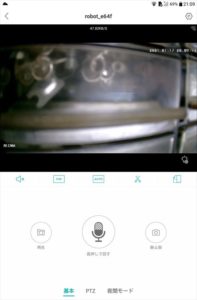
警戒 をタップします。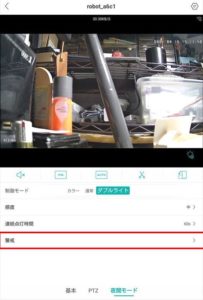 警戒線(このラインから「入った」「出た」)で検知したい場合は 警戒線 をタップして
警戒線(このラインから「入った」「出た」)で検知したい場合は 警戒線 をタップして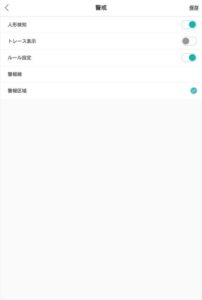 警戒ラインを 画面上で操作して 完成 をタップします。以下で警戒線に入ったまた出た人間がいた場合アラームが送信・録画して記録されます。
警戒ラインを 画面上で操作して 完成 をタップします。以下で警戒線に入ったまた出た人間がいた場合アラームが送信・録画して記録されます。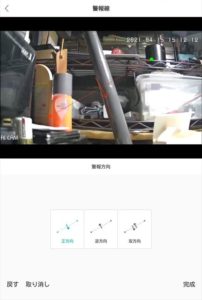
警戒区域(指定したエリアに「入った」「出た」)で検知したい場合は 警戒区域 をタップして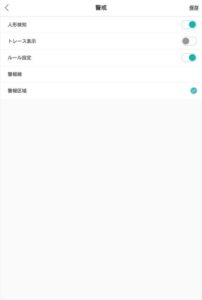 警戒エリアを 画面上で操作して 完成 をタップします。以下で警戒区域に入ったまた出た人間がいた場合アラームが送信・録画して記録されます。
警戒エリアを 画面上で操作して 完成 をタップします。以下で警戒区域に入ったまた出た人間がいた場合アラームが送信・録画して記録されます。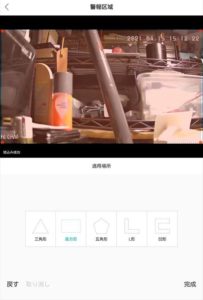 iOS版とは選択肢の位置が違った為に気付くのが遅れてしまいました、スマホ・タブレットでは若干機能がスポイルされていますがヒューマン検知機能のON/OFFだけでも行える様になったのはとても便利です。
iOS版とは選択肢の位置が違った為に気付くのが遅れてしまいました、スマホ・タブレットでは若干機能がスポイルされていますがヒューマン検知機能のON/OFFだけでも行える様になったのはとても便利です。